当前位置:首页 > 帮助中心 > 笔记本按f几重装系统,旧笔记本重装系统教程【图文】
笔记本按f几重装系统,旧笔记本重装系统教程【图文】
笔记本按f几重装系统?虽然u盘启动盘重装系统比较简单,但是不同的电脑品牌在操作时,会有些不同,有些需要按f2,有些需要按f12。如果你不清楚的话,可以去官网查询对应的快捷键,方便进行后续的系统安装操作。好啦,下面就一起来学习旧笔记本重装系统教程图文吧。

一、u盘重装系统常用工具
系统版本: Windows 7企业版
安装工具:大白菜u盘启动盘制作工具(点击红字下载)
二、u盘重装系统所需准备
1、在使用U盘启动盘重装系统之前,一定要记得备份重要数据,因为重装过程通常会对系统盘(一般默认为C盘)进行格式化,去除里面的所有数据,再重新写入系统。
2、准备制作u盘启动盘所使用u盘,容量最好在8G或以上,因为之后是需要将Windows系统镜像保存在里面的,更加方便使用。
3、系统镜像通常选用iso格式的,不要下载不明来源的文件,如果你不清楚去哪里下载镜像的话,可以浏览器搜索“msdn我告诉你”并对应网站,展开右侧的“操作系统”项目,即可挑选需要的系统镜像了。
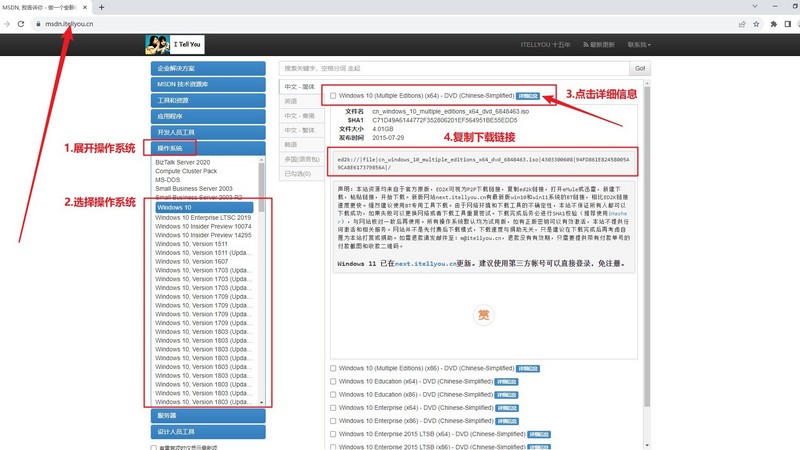
三、u盘重装系统操作步骤
第一步:制作大白菜u盘
1、搜索并打开大白菜官网,下载需要的大白菜u盘启动盘制作工具备用。
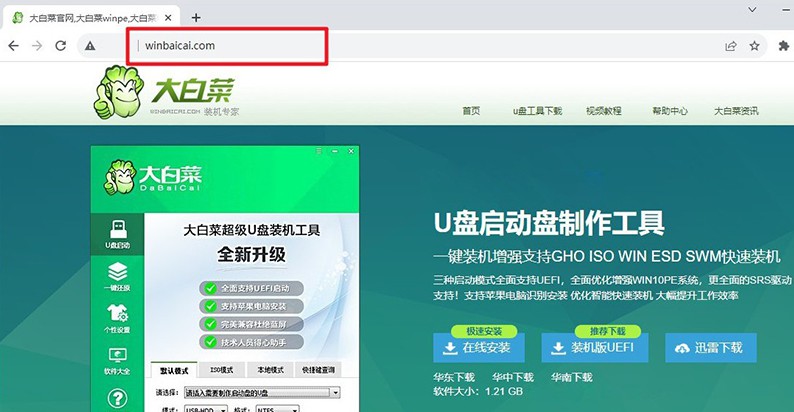
2、接入准备好的u盘,如图所示,默认设置,点击一键制作成usb启动盘即可。
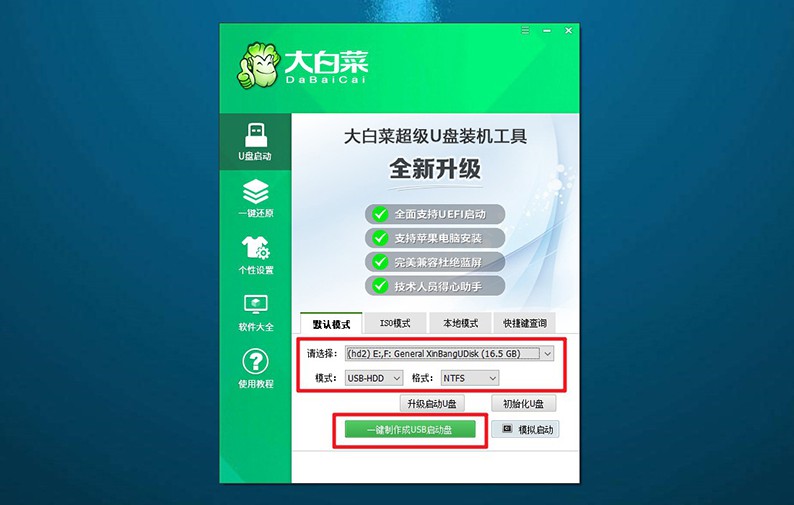
3、此外,大家可以选择将Windows系统镜像保存在u盘启动盘之中,方便使用。
第二步:启动大白菜u盘
1、电脑设置u盘启动才可以重装系统,大家可以使用u盘启动快捷键来设置,简单很多。
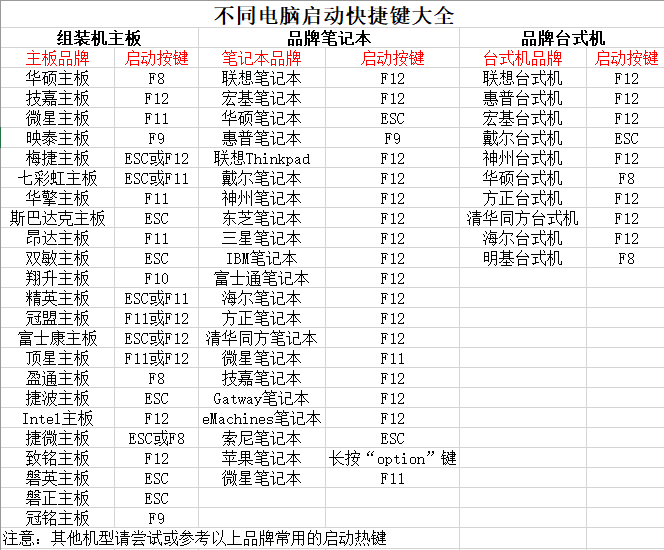
2、如图所示,电脑重启并使用U盘启动快捷键设置进入启动界面,选中u盘对应选项并回车即可。
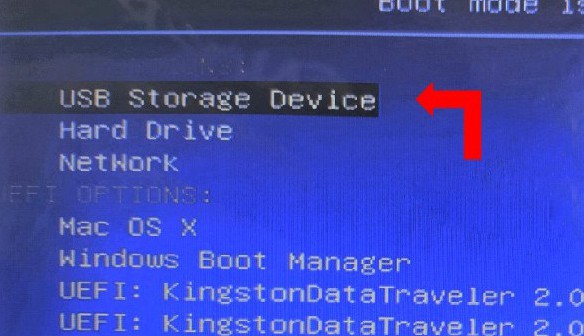
3、进入大白菜主菜单后,一般选择【1】并回车,即可进入winpe桌面准备重装了。
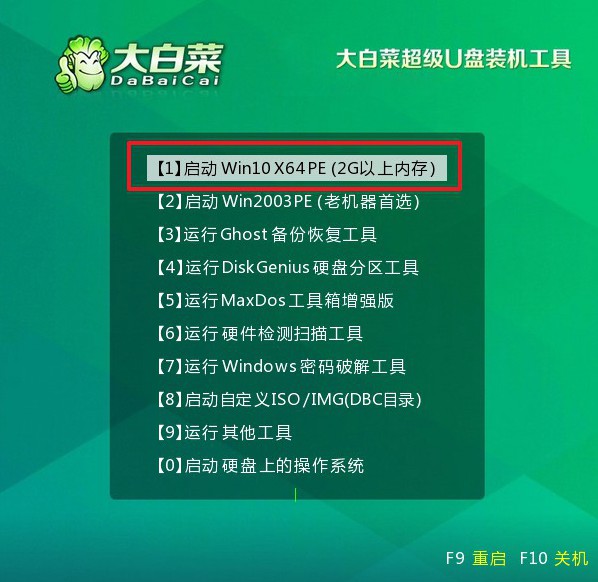
第三步:使用大白菜u盘装系统
1、进入winpe桌面后,打开一键装机软件后,选择将系统镜像安装到“C盘”,点击“执行”即可。
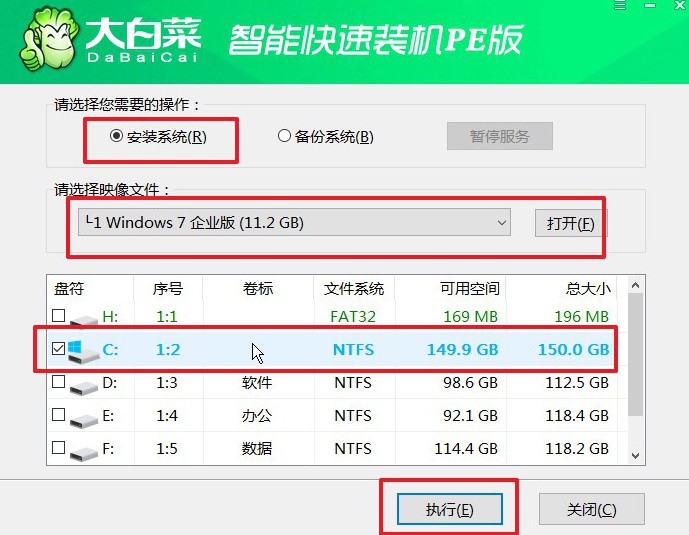
2、稍后,就会弹出还原设置页面,一般默认选项,直接点击“是”即可。
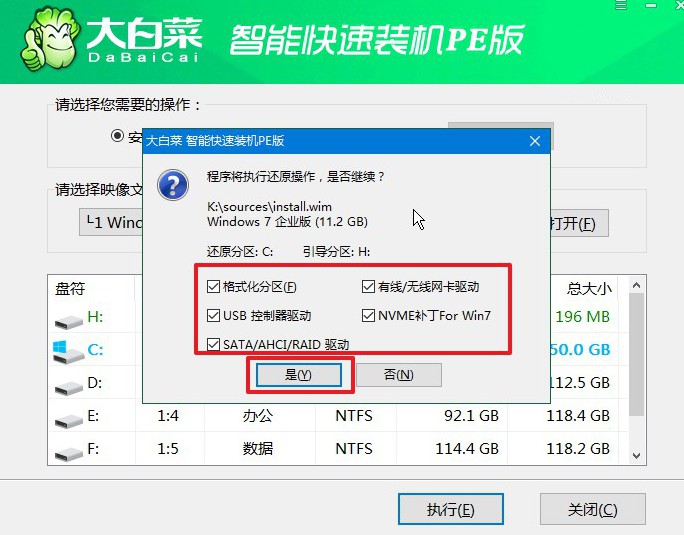
3、装机软件准备重装系统期间,会弹出进程界面,注意勾选“完成后重启”选项。
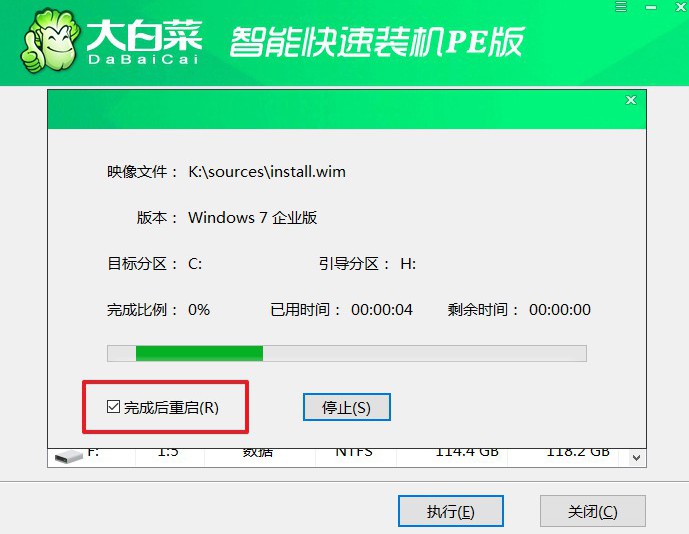
4、最后,大白菜装机软件就会自动安装Windows系统,不需要你进行其他操作了。

四、u盘重装系统常见问题
系统重装后电脑读取不了u盘是怎么回事?
USB端口问题: 确保您正在使用的USB端口没有故障。尝试将U盘连接到计算机的不同USB端口上,看看是否有所改善。
U盘问题: 检查U盘是否正常工作。尝试将U盘连接到另一台计算机上,看看是否可以正常读取。如果其他计算机也无法读取U盘,可能需要更换U盘。
驱动程序问题: 某些情况下,系统重装后可能需要安装或更新USB驱动程序才能正常识别U盘。您可以尝试在设备管理器中检查USB控制器的状态,并尝试更新驱动程序。
系统设置问题: 某些系统设置可能会影响USB设备的识别。您可以尝试在BIOS设置中检查USB相关的设置,并确保其处于启用状态。
病毒或恶意软件: 如果您的计算机受到了病毒或恶意软件的感染,可能会导致USB设备无法正常工作。运行安全软件进行全面扫描,清除任何潜在的威胁。
系统安装问题: 在某些情况下,系统重装过程中可能出现错误,导致USB设备无法正常工作。您可以尝试重新安装系统或者使用系统修复工具修复可能的问题。
USB格式问题: 确保U盘的文件系统格式与您的计算机兼容。大多数情况下,FAT32格式是通用兼容的格式,但某些操作系统可能需要特定的文件系统格式才能正常识别U盘。
USB设备管理设置: 某些情况下,USB设备管理设置可能会阻止计算机识别U盘。您可以尝试在操作系统中检查USB设备管理设置,并确保其允许识别新的USB设备。
通过这篇文章,你应该就学会了旧笔记本重装系统教程图文吧。其实,不管是什么电脑,使用u盘启动盘来操作都是不难的,因为它经过了大量的优化,你只需要按照教程一步步操作,就能安装成功了。最后,祝大家重装win7系统顺利。

